A Windows 10 optimalizálása a Feladatkezelővel
Előző
Napról napra a számítógépes programok egyre bonyolultabbá és körülményesebbé válnak, és a modern PC-k ereje ellenére előfordul, hogy nincs elég erőforrás, és a számítógép "lassulni" és lefagyni kezd. Nagyon gyakran előfordul, hogy a rendszer lassú működése akkor következik be, amikor az indításkor egyszerre több program is betöltődik. Ezért nagyon fontos tudni, hogyan optimalizálható a Windows 10a programok tevékenységének korlátozásával. Olvassa el az alkalmazások Feladatkezelővel történő optimalizálására vonatkozó ajánlásunkat.
1. Alkalmazások automatikus betöltésének optimalizálása
Az első dolog, amit meg kell tennie, nyissa meg a Feladatkezelőt.
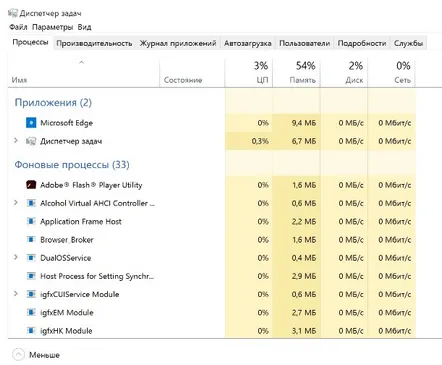
A Windows 10 feladatkezelőről már írtunk, így ha nem tudod, hogyan kell megnyitni, mindenképpen olvass róla.
Lépjen az Indítás fülre (az orosz verzióban az Autoboot). Ezen a lapon láthatja azon programok listáját, amelyek a számítógép indításakor indulnak el. A legérdekesebb az Impact on boot oszlop és az arról szóló információ, hogy ez vagy az a program mennyire lassítja le az operációs rendszer indítási folyamatát.
Kapcsolja ki a legnehezebb programok automatikus indítását, és biztosan észreveszi, hogy a rendszer gyorsabban töltődik be! Ezt úgy tehetjük meg, hogy jobb gombbal kattintunk a program nevére, és kiválasztjuk a megfelelő műveletet (engedélyezés/letilt).
Fontos: Ne tiltsa le a Microsoft Corporation által közzétett programok automatikus futtatását. Ez negatívan befolyásolhatja a Windows 10 teljesítményét.
2. Univerzális alkalmazások optimalizálása
A fentiek igazak a Windows 7-ben megszokott „szokásos” programokra. A Windows 10 univerzális alkalmazásainál az optimalizálás kicsit más.
Az a tény, hogy az univerzális programok folyamatosan aktívak, például küldeneküzeneteket, vagy frissítse az élő csempéket. Mindez a tevékenység nemcsak a számítógép számítási erőforrásait emészti fel, hanem az akkumulátort és az internetes forgalmat is.
Megtekintheti az alkalmazástevékenységet és optimalizálhatja a rendszer teljesítményét a feladatkezelő Alkalmazáselőzmények lapján.
Ezen a lapon láthatja a processzort legnagyobb terhelést jelentő programokat, illetve az általuk fogyasztott forgalmat.
A Beállítások -> Adatvédelem -> Háttér alkalmazások. Mozgassa a csúszkát „Ki” állásba, és kapcsolja ki a kiválasztott alkalmazás által kiváltott értesítéseket.
Ha tudja, hogyan optimalizálhatja a Windows 10-et az alkalmazások tevékenységének korlátozásával, írjon róla a megjegyzésekben - hozzáadjuk a cikkhez.
Kövesse velünk a Windows 10 beállításával és munkájával kapcsolatos tippeket és javaslatokat webhelyünkön. (4608)
KövetkezőOlvassa el tovabba:
- A Windows 7 optimalizálása
- Automatikus indítás Windows 7 rendszeren
- Miért nem telepíti a DirectX-et Windows 7, 8 vagy XP rendszeren?
- Miért nem nyomtat a nyomtató számítógépre vagy laptopra, és mi a teendő, ha a Windows dokumentumokat küld a sorba
- Gyorsbillentyűk Windows 10 teljes listája